Neste tópico encontram-se explicadas as diversas opções do ecrã de faturação em Touch. Na realidade, as funcionalidades são as mesmas que já existem no ecrã de
Introdução de Documentos do Pos Front.
Ao selecionar a opção
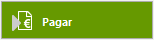
o utilizador acede diretamente ao ecrã de pagamento, que se apresenta da seguinte forma:
Do lado esquerdo do ecrã são apresentados os modos de pagamento a utilizar para inserir o valor a pagar.
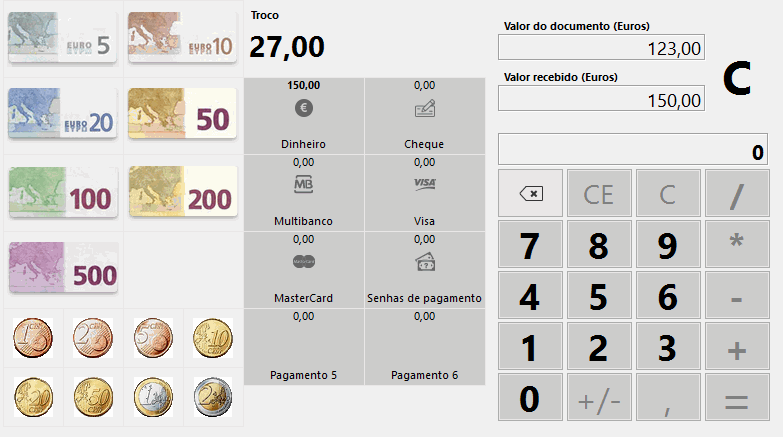
As imagens das notas e das moedas, vão gravadas na base de dados e ficam automaticamente disponíveis neste ecrã quando se
recriam as opções das zonas no Pos Back.
O funcionamento deste ecrã é muito simples e passa somente por selecionar as notas e moedas com que se pretende pagar, ou, os restantes modos de pagamento apresentados, que assumem automaticamente o valor total a pagar.
O valor a pagar aparece do lado direito deste ecrã.
O modo de pagamento
Dinheiro (escudos) só aparece disponível se tiver o
parâmetro Usa duas moedas no modo de pagamento a dinheiro ativo.
Para além da seleção dos modos de pagamento como foi explicado, existe ainda a possibilidade de digitar o valor recebido através do teclado da calculadora.
Assim, pode digitar por exemplo o valor recebido, quando este é superior ao valor a pagar, que automaticamente é apresentado o valor do troco a restituir ao cliente.
O botão com a letra
C, visível na imagem, permite limpar os valores e começar de novo.
Exemplo:Supondo que pode receber valores em dinheiro e efetuar o possível troco em dois tipos de moeda, usando o exemplo da imagem anterior, como o poderá fazer neste ecrã?
O documento tem um total de 123€. Se receber 4.000 escudos, deve usar a calculadora para indicar esse valor e clicar no modo de pagamento Dinheiro (escudos). A seguir pode indicar na calculadora 110 e clicar no botão Dinheiro, de forma a efetuar o restante pagamento em euros. A aplicação apresenta nos campos Troco (Euros) e Troco (escudos) os possíveis trocos a efetuar ao cliente, dado que foi entregue um valor superior ao valor do documento.
Existe ainda uma opção neste ecrã que quando selecionada, permite imprimir automaticamente o IDU definido para o efeito, sem abrir o ecrã de impressão.
Ao terminar o pagamento, é apresentado o seguinte ecrã, com a informação dos valores:
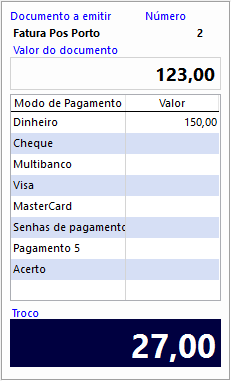
O funcionamento desta opção, encontra-se explicado de forma mais extensiva no tópico relativo ao
Ecrã de Pagamento do Pos FrontO botão
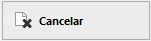
permite cancelar o documento que se está a introduzir, voltando o ecrã a ficar sem qualquer linha nem valor preenchido.
As opções
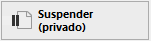
e
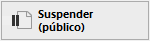
permitem suspender o documento como privado ou público respetivamente. Agregada a esta, existe a opção
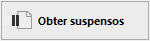
que permite terminar a introdução de um documento suspenso.
O funcionamento desta opção, encontra-se explicado no tópico
Opções Disponíveis no Ecrã Introdução Documentos.
No botão
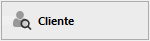
é possível preencher os dados do cliente, como número de contribuinte do cliente, nome do cliente, se é um cliente genérico, número do cliente e estabelecimento (se o estabelecimento for zero - sede - este campo não é preenchido), local de carga e descarga e hora de data de carga e descarga.
Quando o documento selecionado for um documento de faturação
documento do tipo 4 ou for do tipo 1, tipo para SAFT igual a "FT" ou "FR" e a opção
Preenche e valida o Local de Carga e o Local de Descarga estiver ativa, estes dois campos são de preenchimento obrigatório.
Os campos
Local de Carga e
Local de Descarga são preenchidos com as moradas existentes no ecrã
Moradas de Carga e Descarga.
O Local de Carga é preenchido com um registo cuja
Origem esteja preenchida com
Outros, podendo ser alterado para uma morada que tenha a origem preenchida, através da inserção manual na descrição da morada neste campo.
O Local de Descarga é preenchido da seguinte forma:
- se o cliente já tem morada de descarga criada na tabela é colocado esse registo neste campo;
- se o cliente ainda não tem morada de descarga criada na tabela, surge uma mensagem a perguntar se quer criar a morada;
- se o cliente tem várias moradas de descarga criadas na tabela, surge uma listagem ordenada pela descrição para o utilizador escolher qual a morada a colocar no campo local de descarga.
Este campo apenas é preenchido automaticamente com um registo da tabela de
Moradas de Carga e Descarga quando o cliente não for
consumidor final.
Os campos
Data e Hora de Carga permitem definir a hora e a data de início de transporte.
Notas: Se o documento de faturação for do tipo 1 e tipo para SAFT igual a "FT" ou "FR" e a opção Preenche e valida o Local de Carga e o Local de Descarga estiver ativa estes dois campos são preenchidos com a hora e a data atual do sistema, podendo ser alterados pelo utilizador. No campo da hora apenas é possível digitar uma hora compreendida entre as 00:00 e 23:59. Caso o utilizador coloque uma hora que não esteja compreendida entre este período, surge a informação de que a hora não está correta e impede o utilizador de gravar o documento. Se a comunicação de documentos de transporte for efetuada via Ficheiro SAF-T (PT) Resumido, os campos Local de Carga e Descarga são exportados nos elementos ShipFrom e ShipTo, respetivamente, da tabela de Documentos de movimentação de mercadorias (Movement of Goods).
Nota adicional:
Na gravação do documento são efetuadas as seguinte validações:
- se o documento for do tipo 1 ou 2, o utilizador é impedido de continuar com a gravação caso o valor total do documento tenha sinal negativo.
- se o documento for do tipo 3, o utilizador é impedido de gravar o registos caso o documento em que o valor total do documento tenha sinal positivo.
- se o documento for do tipo 4 ou do tipo 5 e o tipo para SAFT for igual a "DC" ou "FC, o utilizador é impedido de continuar a gravação do registo se o valor total do documento for negativo, ou o documento não possuir linhas, ou se o somatório de quantidades for zero e o somatório dos valores for diferente de zero.No separador "Dados" caso o documento de faturação seja uma Nota de Crédito ou Nota de Débito surge também o campo
Mot. Retific. para definir o motivo de retificação pelo qual é emitida a fatura.
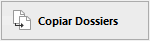
Esta opção permite copiar dados de um dossier interno para as linhas do documento de faturação. Para mais informações sobre o processo de cópia, consulte por favor o tópico sobre
Cópias a partir de Dossiers internos.
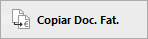
Esta opção permite copiar as linhas de outro
documento de faturação.
É ainda possível aplicar descontos comerciais e financeiros aos documentos, em valor ou percentagem, através do botão
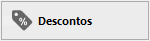
.
Se desejar que a totalidade dos artigos de uma venda seja considerado oferta ao cliente, o operador pode utilizar o botão
Descontos e indicar 100% como Desconto Comercial. Desta forma, o desconto será repercutido em cada um dos artigos de forma igual sem ter de percorrer todas as referências individualmentem originando um documento de venda com um valor de 0,00.
Exemplo:Os descontos comerciais são cumulativos à totalidade dos artigos de uma compra, a aplicação vai permitindo e calculando descontos sobre descontos, sempre sobre o valor atual em aberto e não sobre o valor inicial da venda.
Se aplicar 50% e depois 75%, o desconto final será de 87,50%, pois:
Desconto total = 50% + (75% de 50%)
Desconto total = 50% + 37,50% = 87,50%
Para visualizar os totais do documento que se está a emitir, existe a opção
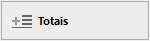
através da qual se acede ao seguinte ecrã:
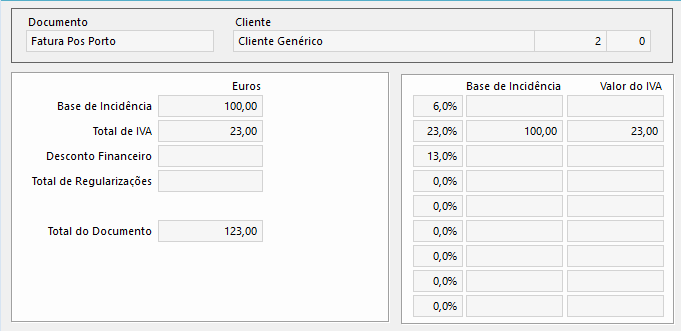
Se pretender
reimprimir outros documentos de faturação emitidos anteriormente, no terminal de vendas no qual se encontra ou noutro terminal, ao selecionar a opção
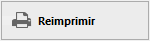
, vai aceder a um ecrã no qual pode selecionar o documento que pretende, visualizando toda a informação dos documentos, incluindo as respetivas linhas, e mandar por fim imprimir.
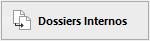
Esta opção permite aceder ao ecrã de dossier internos. Ao clicar nesta opção surgirá o ecrã de introdução de dossiers internos sem ter de sair do ecrã de Introdução de documentos.
Existem outras opções, como a do
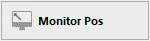
que apesar de não serem opções criadas por defeito ao recriar as zonas no Pos Back, também se encontram contempladas em touch.
Veja-se o Monitor de Pos, que se encontra dividido em três listagens:
- Situação da Caixa;
- Sessões do Terminal;
- Documentos Suspensos.
É possível efetuar pesquisas por qualquer campo de qualquer uma das listagens. Esta procura é continuada através de um botão que aparece do lado direito do botão de procura, que vai encontrando na listagem, outras linhas que tenham o valor selecionado no campo utilizado na procura.
Apresenta uma listagem ordenada dos valores possíveis que o campo pode assumir, existentes nas linhas da listagem; ou seja, se se procuram os valores do campo Moeda, e na listagem da situação de caixa existirem muitas linhas com valores em três moedas diferentes, no ecrã de procura, é apresentada uma listagem, com o mesmo nº de linhas que a listagem original tem, e com os respetivos valores do campo Moeda.
Esta procura pode ou não, mediante seleção dos respetivos campos, ser sensível aos seguintes pontos:
- Pode efetuar uma procura exata, pelo que é necessário escrever corretamente o texto que se procura;
- Pode ou não ignorar as maiúsculas/minúsculas.
Para mais informações relativamente ao funcionamento desta opção, aceda, por favor, ao tópico
Monitor do Pos.